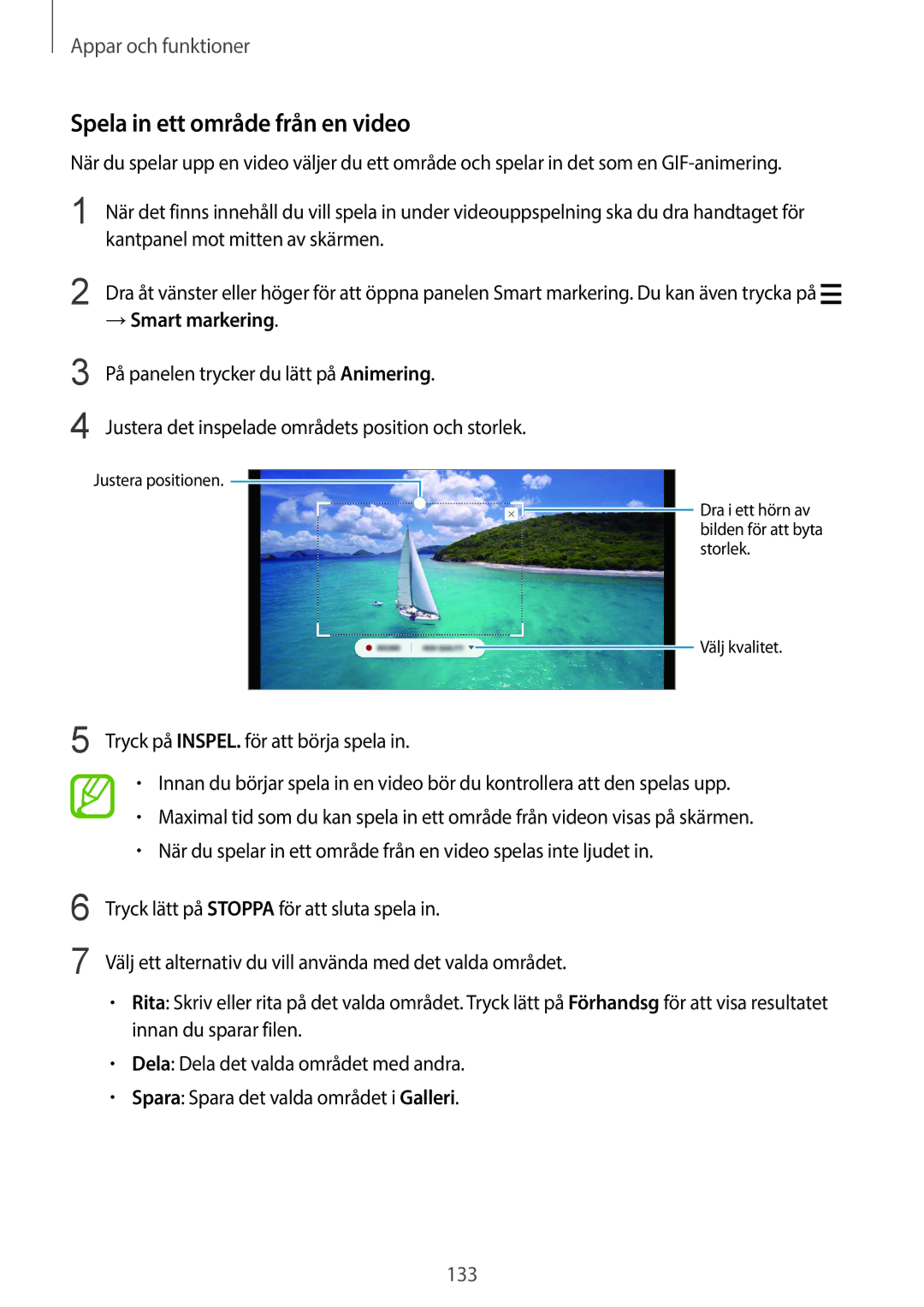Appar och funktioner
Spela in ett område från en video
När du spelar upp en video väljer du ett område och spelar in det som en
1 | När det finns innehåll du vill spela in under videouppspelning ska du dra handtaget för |
| kantpanel mot mitten av skärmen. |
2 | Dra åt vänster eller höger för att öppna panelen Smart markering. Du kan även trycka på |
| →Smart markering. |
3 | På panelen trycker du lätt på Animering. |
4 | Justera det inspelade områdets position och storlek. |
Justera positionen.
Dra i ett hörn av bilden för att byta storlek.
Välj kvalitet.
5 Tryck på INSPEL. för att börja spela in.
•Innan du börjar spela in en video bör du kontrollera att den spelas upp.
•Maximal tid som du kan spela in ett område från videon visas på skärmen.
•När du spelar in ett område från en video spelas inte ljudet in.
6
7
Tryck lätt på STOPPA för att sluta spela in.
Välj ett alternativ du vill använda med det valda området.
•Rita: Skriv eller rita på det valda området. Tryck lätt på Förhandsg för att visa resultatet innan du sparar filen.
•Dela: Dela det valda området med andra.
•Spara: Spara det valda området i Galleri.
133